Halo teman-teman para editor, kali ini saya akan membagikan tips atau cara untuk memunculkan kembali kursor tool yang hilang di PS (Photoshop).
Kursor tool itu yang mana sih?
Yang itu tuh tampilan mouse yang biasa kamu gunakan sebagai alat untuk corat-coret. Kalau alat itu tiba-tiba hilang kan bisa jadi repot.
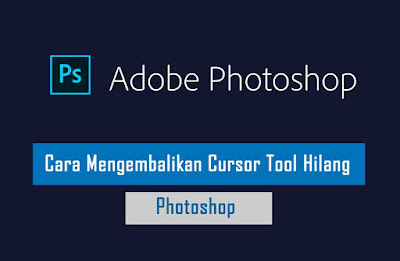
Saat tampilan kursor hilang sebenarnya masih bisa di gunakan untuk corat-coret. Namun, hasilnya tidak begitu akurat karena naluri kita yang sudah terbiasa menggunakan simbol kursor dari tool sebagai media corat-coret
Mungkin untuk para master persoalan ini adalah hal yang sepele dan bisa di atasi dengan mudah, karena sudah berpengalaman mengobrak-abrik settingan dan menu di adobe photoshop.
Namun, bagi para pemula yang baru belajar editing menggunakan Photoshop tentu ini akan menjadi kendala. Karena masih minimnya pengetahuan mereka.
Oke, mari kita lanjut ke tutorialnya. Silahkan simak baik-baik cara berikut ya!
1. Tekan Caps Lock
Penyebab hilangnya kursor tool biasanya disebabkan oleh kecerobohan user itu sendiri. Yaitu pada saat mengoprasikan photoshop pengguna tanpa sadar menekan tombol Caps Lock yang ada di keyboard dan itulah yang mengakibatkan tampilan kursor tool menjadi hilang.
Cara mengatasinya sangat mudah. Yaitu tinggal menekan kembali tombol Caps Lock di keyboard dan secara otomatis tampilan kursornya akan berubah seperti semula.
2. Atur Ukuran Kursor
Terlalu besar maupun kecil ukuran kursor tool juga bisa membuatnya tampak menghilang. Itu di karenakan ukurannya yang terlalu besar hingga melebihi lembar kerja, atau juga bisa sebaliknya yaitu ukuran kursor terlalu kecil sehingga tidak terlihat.
Untuk mengatur ukuran / size cursor tool kamu bisa menekan tombol “[” untuk mengecilkan dan tombol “]” untuk membesarkan.
Yah itulah cara memunculkan kembali kursor tool photoshop yang hilang. ternyata sangat mudah sekali kan?
Sekian dulu tips dan tutorial kali ini. Jika kamu mengalami kendala lainnya yang masih berhubungan dengan photoshop, silahkan tinggalkan pertanyaan di kolom komentar.
Trimakasih dan selamat mencoba.
